excel计算日期时间差
Excel中计算日期时间差是一项非常实用的功能,无论是在工作中处理项目进度、计算工时,还是在日常生活中记录时间间隔等,都能发挥重要作用,下面我们就来详细讲解一下在Excel中计算日期时间差的多种方法。
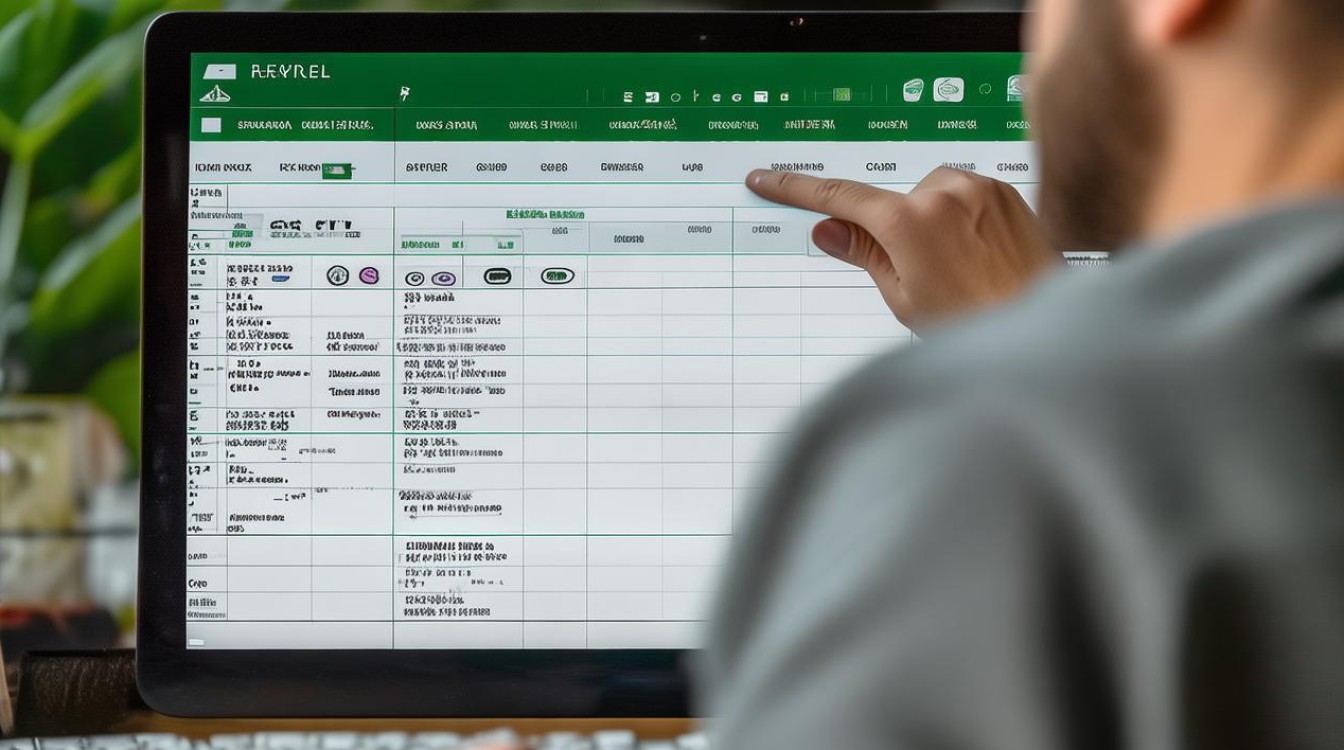
直接相减计算日期时间差
当你在Excel中有两个包含日期时间的单元格,比如A1单元格是开始日期时间,B1单元格是结束日期时间,你可以直接通过公式“=B1 A1”来计算它们之间的差值,这个差值默认会以天数来显示,如果A1中是2024年1月1日,B1中是2024年1月5日,使用该公式得出的结果就是4天。
有时候我们需要更精确地显示时间差,比如要显示出小时、分钟甚至秒,这时就需要对这个结果进行一些格式设置,选中计算结果的单元格,右键点击选择“设置单元格格式”,在弹出的对话框中选择“自定义”,然后输入相应的格式代码,如果想要显示天、小时、分钟,可以输入“d天h小时m分钟”;要是还想显示秒,就继续添加“s秒”,这样就能按照你想要的格式完整地显示出日期时间差了。
使用DATEDIF函数计算日期差
DATEDIF函数专门用于计算两个日期之间的差值,并且可以按照不同的单位返回结果,比如年、月、日,它的语法结构是“=DATEDIF(开始日期,结束日期,间隔单位)”,间隔单位有多种选择,“y”代表年,“m”代表月,“d”代表天。
在C1单元格输入开始日期,D1单元格输入结束日期,在E1单元格输入公式“=DATEDIF(C1,D1,"y")”,就能计算出两个日期之间相差的整年数;若在E1单元格输入公式“=DATEDIF(C1,D1,"m")”,则是计算相差的整月数,注意这里的月数是不考虑年份的,单纯按月份计算;而公式“=DATEDIF(C1,D1,"d")”就是计算相差的天数了。
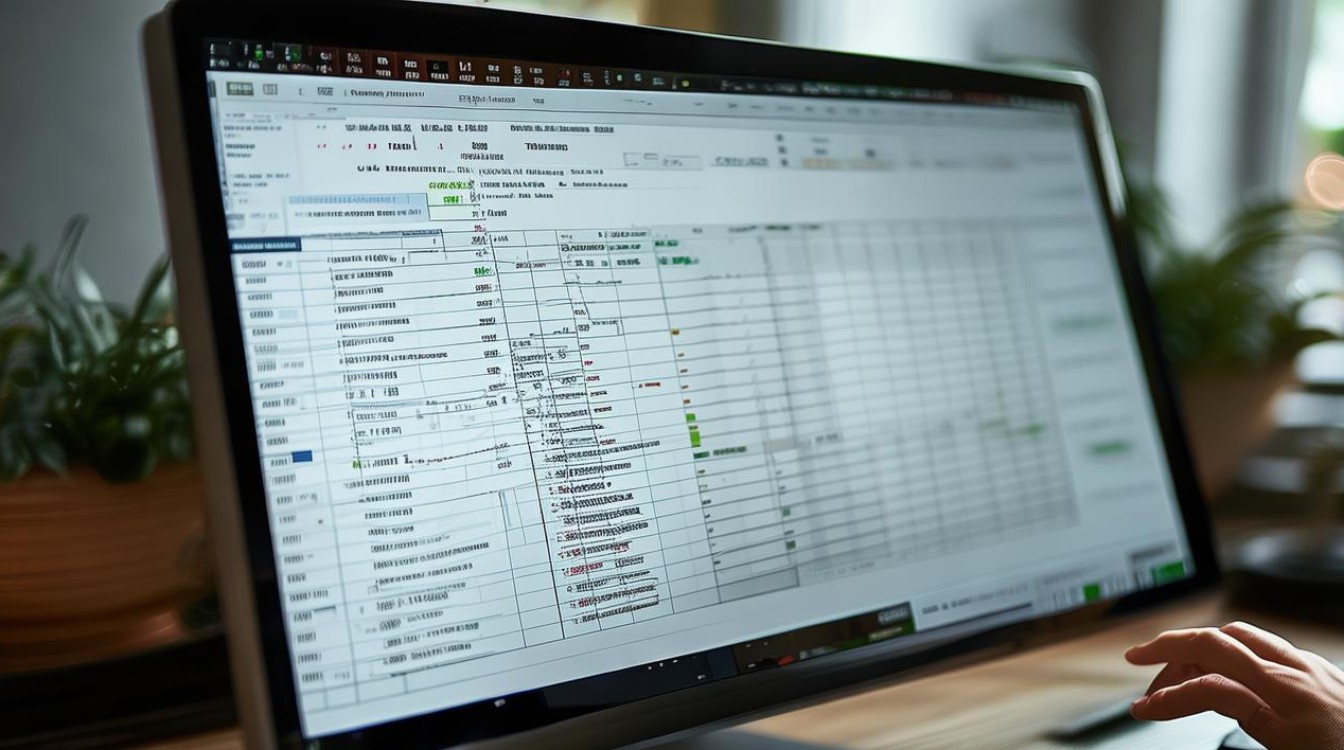
我们可以通过一个简单的表格来对比一下不同公式计算的结果: |开始日期|结束日期|直接相减(天)|DATEDIF计算整年(y)|DATEDIF计算整月(m)|DATEDIF计算整天(d)| |---|---|---|---|---|---| |2020-01-01|2023-10-01|1414|3|98|1062|
从表中可以清晰地看出不同函数计算出来的不同维度的日期差。
结合TEXT函数计算并格式化日期时间差
有时候我们希望以一种更灵活、更具可读性的方式来展示日期时间差,这时就可以结合TEXT函数来实现,比如还是用A1作为开始日期时间,B1作为结束日期时间,公式“=TEXT(B1 A1,"m年d日h小时m分钟s秒")”就能把时间差按照我们设定的格式,以文本的形式显示出来,方便直观地查看。
计算时间差(不含日期部分)
如果只是单纯计算时间差,比如两个时间值都在当天,A2是开始时间,B2是结束时间,公式“=B2 A2”得到的结果是小数形式的小时数,因为Excel内部是将一天的时间按24小时计算,1小时对应的就是1/24的小数,若想将其转换为更易读的小时、分钟格式,可以像前面说的设置单元格格式,或者通过公式进一步换算,比如乘以24得到小时数,再取整数部分就是整小时数,再对小数部分乘以60取整数就是分钟数等。
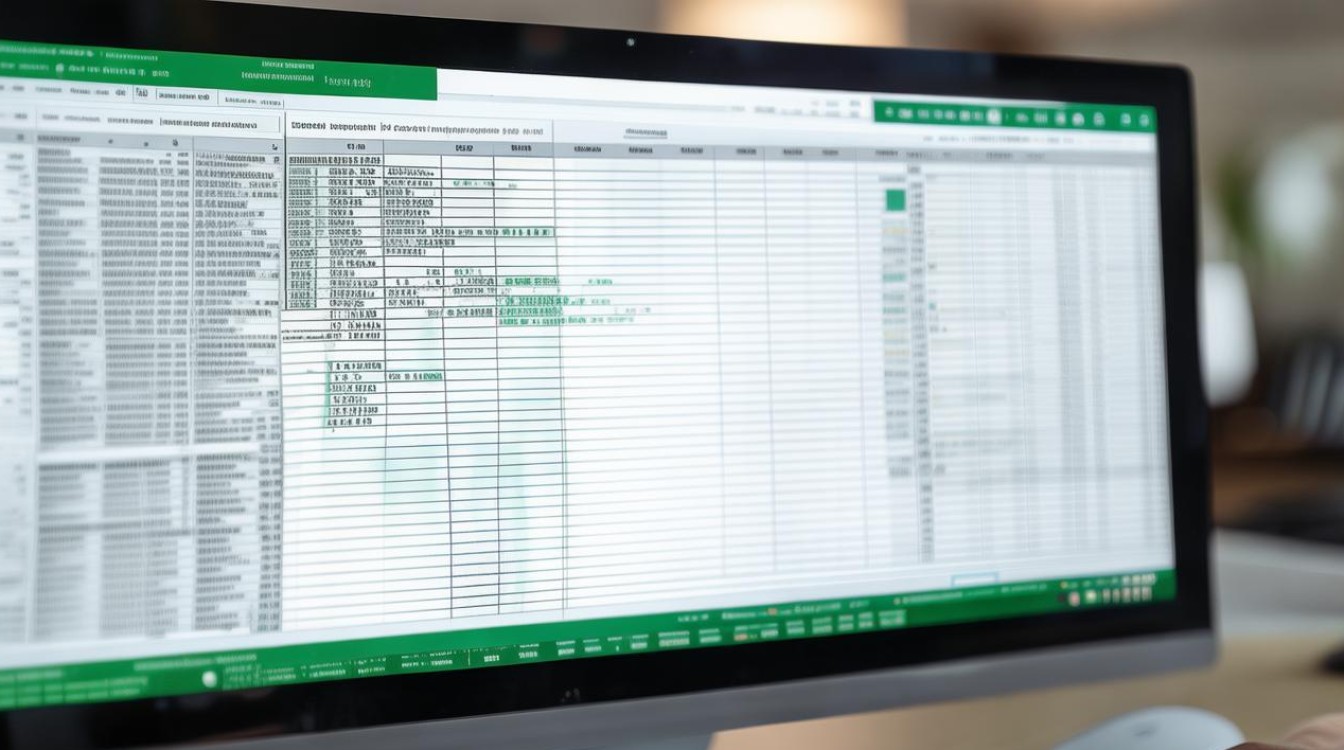
FAQs
问题1:计算出来的日期时间差为什么显示的是负数? 答:这通常是因为结束日期时间所在的单元格数值小于开始日期时间所在的单元格数值,也就是把开始和结束的顺序弄反了,检查一下并调换过来就能正确显示正的时间差了。
问题2:用DATEDIF函数计算时,为什么有时候算出来的月数或者年数感觉不太准确? 答:DATEDIF函数计算的整月、整年是按照完整的月份、年份来计算的,它不会考虑不足整月、整年的部分,比如从2023年1月15日到2024年1月10日,按整月计算可能就会和你预期的有差异,因为它只认完整的月份周期,所以使用时要
版权声明:本文由 数字独教育 发布,如需转载请注明出处。





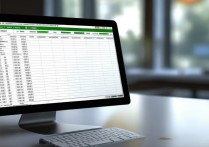







 冀ICP备2021017634号-12
冀ICP备2021017634号-12
 冀公网安备13062802000114号
冀公网安备13062802000114号